win10无法安装.NET Framework 3.5,那是因为你没有找对方法,解决办法在此。
第一步:退出360或相关软件
第二步:我的电脑——管理——服务和应用程序——服务——找到Winkows Update ——检查启动类型是否为自动或启用状态如图1,

图1取消Winkows Update 禁用状态
不是的话双击此处选择“自动”,如图2,——然后关闭些页面。
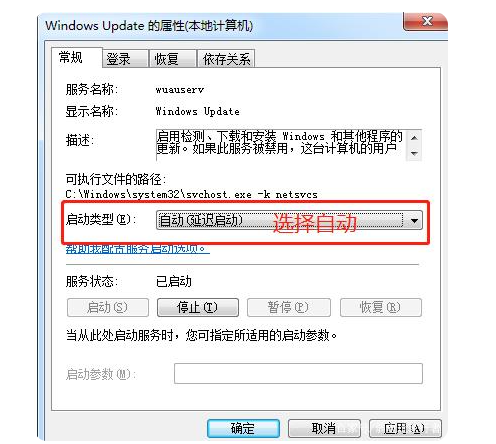
图二启动类型选择自动
第三步:打开控制面板——找到“启用或关闭Windows功能”——选中前两个项如图3
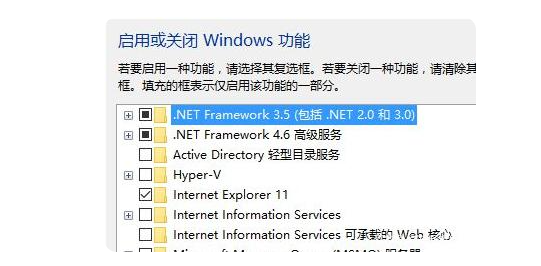
图3启用或关闭Windows功能
——点击确定——选择第一项让Windows自动搜索需要的文件——至到结束。这样.net framework 3.5win10无法安装的问题就OK了。










